En MS Access, navegar por grandes conjuntos de datos puede resultar frustrante. Al desplazarse por las extensas tablas, las columnas importantes suelen desaparecer de la vista. Para evitar esto, Microsoft Access ofrece una función útil conocida como inmovilización de columnas. Esta sencilla técnica fija las columnas seleccionadas, manteniendo los datos vitales visibles mientras se desplaza. En este blog, le mostraré cómo inmovilizar una columna en MS Access o cómo descongelarla fácilmente.
Herramienta Gratuita de Reparación de Bases de Datos de MS Access
Repare archivos corruptos de bases de datos MDB y ACCDB y recupere fácilmente tablas, consultas, índices y registros de bases de datos eliminados. Probar ahora!
Descargo de responsabilidad: para reparar la base de datos, usted necesidad de actualizar a un plan pagado.Al hacer clic en el botón Descargar arriba e instalar Stellar Repair for Access (14.8 MB), reconozco que he leído y acepto el Acuerdo de licencia de usuario final y la Política de privacidad de este sitio.
¿Por qué inmovilizar columnas en MS Access?
Inmovilizar columnas en Microsoft Access ayuda a los usuarios a mejorar la legibilidad de la base de datos y a reducir los errores. Tanto si gestiona registros de clientes, inventario como si realiza inmovilizaciones, asegúrese de que los campos clave, como los identificadores o los nombres, permanezcan visibles.
Sin embargo, esto es especialmente beneficioso cuando se trabaja con tablas de bases de datos grandes que contienen muchos campos.
¿Cómo congelar una columna en una base de datos de MS Access?
Como ya se mencionó, congelar columnas o filas ayuda a administrar los registros de clientes y el inventario, o bien, garantiza que campos clave como los ID o los nombres permanezcan visibles.
Veamos cómo congelar una columna en MS Access rápidamente:
Paso 1: Abra la tabla de su base de datos en la vista Hoja de datos
- Primero, abra MS Access y abra la base de datos.
- Luego, haga doble clic en la tabla de su base de datos para abrirla en la vista Hoja de datos.
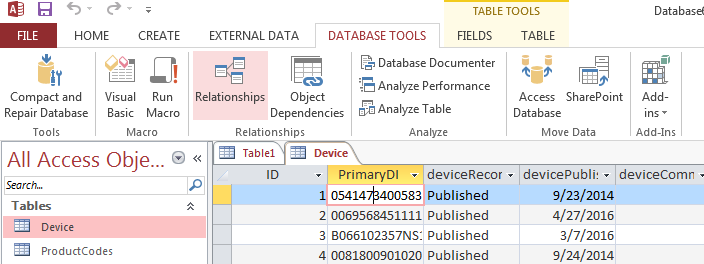
- Este modo muestra los datos en filas y columnas como una hoja de cálculo.
Paso 2: Seleccione la columna que desea congelar
- Haga clic en el encabezado de la columna que desea congelar.
- Asegúrese de que toda la columna esté resaltada.
- Si necesita congelar varias columnas, mantenga presionada la tecla Mayús y haga clic en las columnas adyacentes para resaltarlas juntas.
Paso 3: Congelar la(s) columna(s) seleccionada(s)
Con la columna deseada seleccionada:
- Haga clic con el botón derecho en el encabezado de la columna resaltada.
- En el menú contextual, haga clic en “Congelar campos“. ¡Listo!
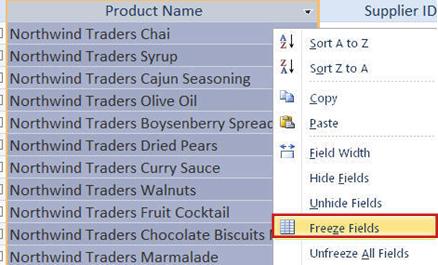
Lea también: ¿Cómo insertar encabezado y pie de página en Microsoft Access? –(2025)
¿Cómo inmovilizar columnas en Microsoft Access?
Inmovilizar columnas en Microsoft Access implica pasos cruciales que ayudan a revertir la acción. Para ello, siga atentamente las siguientes instrucciones:
- Primero, haga clic con el botón derecho en cualquier encabezado de columna.
- Después, seleccione la opción “Inmovilizar todos los campos“.
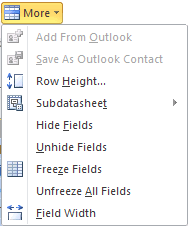
- Todas las columnas inmovilizadas anteriormente se desplazarán con el resto.
Esta opción es útil para cambiar el enfoque o editar diseños.
¿Qué hacer si la opción “Inmovilizar” está desactivada?
En MS Access, hay varias funciones y opciones en la barra de herramientas, una de las cuales es la opción “Inmovilizar“. A veces, la opción “Inmovilizar campos” puede no estar disponible o aparecer desactivada.
A continuación, le mostramos cómo solucionar este problema con menos esfuerzo:
- Asegúrese de que su base de datos esté abierta en la vista Hoja de datos.

- Compruebe que no haya abierto ninguna consulta o formulario.
- Asegúrese de que no haya ninguna vista de diseño activa en una tabla. Cambiar a la vista precisa suele solucionar este problema al instante.
Preguntas frecuentes relacionadas:
¿Cuál es el atajo para congelar una columna?
El atajo para congelar una columna es Alt+W+F+C, uno tras otro. Si desea congelar filas y columnas, presione las teclas Alt+W+F+F una tras otra.
¿Cuál es la diferencia entre congelar y ocultar columnas?
Congelar un campo significa congelar una o más columnas en una base de datos para que permanezcan visibles en la pantalla. Por otro lado, ocultar columnas significa ocultar una o más columnas en una base de datos para que no permanezcan visibles en la pantalla.
¿Cómo congelar una sola columna en una hoja de cálculo?
Para congelar una sola columna en una hoja de cálculo, siga estos pasos:
- En la hoja de cálculo, seleccione la columna que desea congelar o desbloquear.
- En la parte superior, haga clic en Ver > Congelar.
- Elija cuántas columnas congelar.
Lea también: ¿Cómo actualizar una base de datos de Access automáticamente?
Veredicto final
Aquí se explica cómo congelar o descongelar una columna en MS Access.
Congelar columnas en Access es una función sencilla pero potente. Le ayuda a concentrarse en los datos críticos. Sin embargo, con solo unos clics, como se mencionó anteriormente, puede optimizar la navegación por las tablas. Utilice esta excelente función con frecuencia para administrar su base de datos como un profesional.
Este software asegura sin costura reparación y recuperación de la base de datos ACCDB y MDB. Es Restaura todos los objetos, incluidas tablas, informes, consultas, registros, formularios e índices, junto con módulos, macros, etc. Solucione los problemas de Microsoft Access ahora en 3 sencillos pasos:
- Descargue Stellar Access base de datos reparación herramienta calificado como Excelente en Cnet.
- Haga clic en la opción Examinar y Buscar para localizar la base de datos de Access corrupta.
- Haga clic en el botón Reparar para reparar y obtener una vista previa de los objetos de la base de datos.